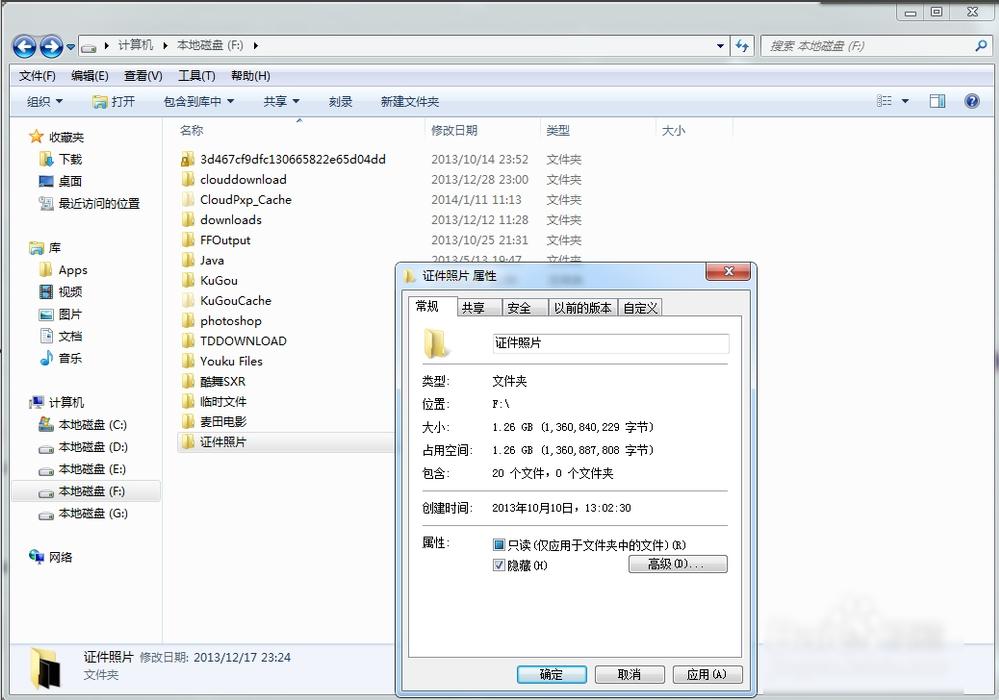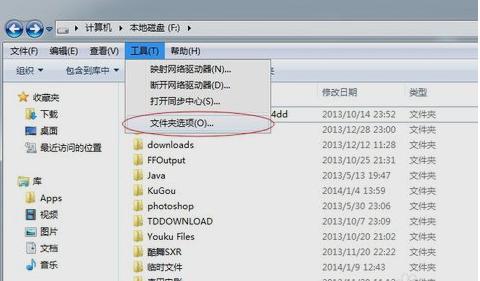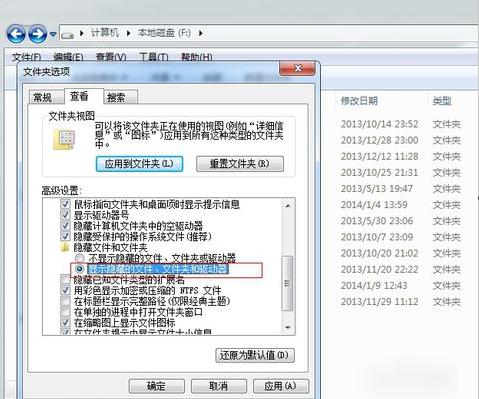文件夹怎样加密,教您怎样给文件夹加密
发布时间:2023-01-20 文章来源:深度系统下载 浏览:
|
Windows 7,中文名称视窗7,是由微软公司(Microsoft)开发的操作系统,内核版本号为Windows NT 6.1。Windows 7可供家庭及商业工作环境:笔记本电脑 、平板电脑 、多媒体中心等使用。和同为NT6成员的Windows Vista一脉相承,Windows 7继承了包括Aero风格等多项功能,并且在此基础上增添了些许功能。 在这里的各位小伙伴们,肯定都有自己锁在箱子里珍藏的物品。例如一些明星海报、小饰品、朋友送的礼物等。而电脑文件也是一样的,当我们有些文件不想被别人看到的时候,我们就会给给文件夹加密。那么,今天小编就来告诉你们怎么给文件夹加密。 小伙伴们,你们亲爱的小编大大我又来啦。最近大大的出场率好像有点高呢,哈哈.今天大大觉得我讲的东西有那么一点高大上呢。那就是怎么给我们的电脑文件夹“上锁”,我们都知道上锁就是锁上钥匙的意思,那么话不多说,小伙伴们请跟着大大往下滑吧~ 首先呢,我们先找到需要加密的文件,然后鼠标右键点击打开“属性”,打开之后勾选隐藏
文件夹电脑图解1 再点击“将更改应用于此文件夹、子文件夹和文件”,再点确定。然后你就会发现文件已经被隐藏了
加密电脑图解2
加密电脑图解3 但是既然能隐藏,那就肯定能取消隐藏的。当你想取消隐藏的时候,你就点“工具”,在点开“文件夹选项”
文件夹电脑图解4 然后进去之后,点击“查看”,再勾选“显示隐藏文件、文件、驱动器”就可以啦~!
文件夹电脑图解5 以上就是小编告诉你们的方法啦~~你们现在会了吗?~
加密电脑图解6 Windows 7简化了许多设计,如快速最大化,窗口半屏显示,跳转列表(Jump List),系统故障快速修复等。Windows 7将会让搜索和使用信息更加简单,包括本地、网络和互联网搜索功能,直观的用户体验将更加高级,还会整合自动化应用程序提交和交叉程序数据透明性。 |
相关文章
本类教程排行
系统热门教程
本热门系统总排行